La barre des tâches ne se cache pas sur Windows 10? Voici comment le réparer
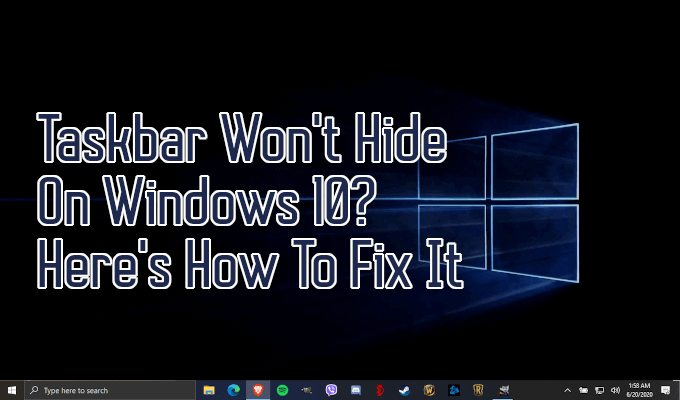
- 1871
- 117
- Maxence Arnaud
L'option TaskBar Auto-Hide dans Windows 10 peut être idéale pour ceux qui préfèrent une vue minimaliste ou ont simplement besoin d'un peu plus d'espace sur leur écran. Vous pouvez profiter de l'immobilier de bureau supplémentaire en quelques clics de la souris. Malheureusement, parfois, la barre des tâches ne se cachera pas comme prévu.
Quiconque a utilisé Windows 10 depuis un certain temps a probablement rencontré un problème où la barre des tâches refuse de se cacher tout en étant configuré pour le faire automatiquement. Ce genre de chose peut être assez ennuyeux lorsque d'autres programmes, navigateurs ou applications sont actuellement ouverts à l'écran.
Table des matières
Une notification d'une application qui nécessite une attention peut également apparaître et rester visible jusqu'à ce que la notification ait été rejetée. Celui-ci n'est normalement pas un problème car les notifications Windows 10 se renvoient après quelques instants et vous permettra de les voir plus tard dans le centre d'action.
Un problème se produit lorsqu'une application qui a besoin d'attention n'a pas été correctement écrite ni par conception initiale ou par une mise à jour. Cela est aggravé avec la capacité de Windows à masquer les icônes dans le plateau système. Une notification peut déclencher mais rester invisible pour que la barre des tâches reste dans son état visible.
Pour résoudre ce problème, vous aurez quelques options à votre disposition.
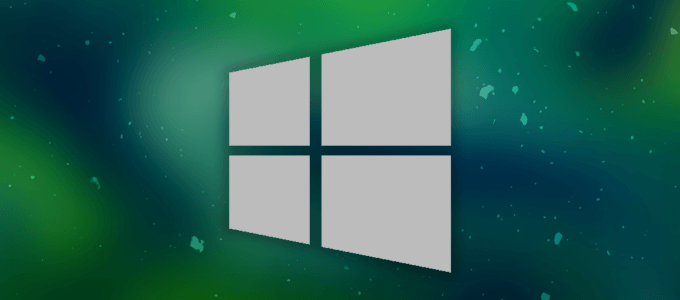
Vérification et redémarrage des paramètres
Une solution facile qui ne nécessite pas de faire quelque chose que vous ne connaissez peut-être pas. Tant que vous savez quel programme est, redémarrez-le et le problème devrait se résoudre.
Il peut également vous profiter de vérifier que les paramètres de votre barre des tâches sont définis correctement.
Faites-le en cliquant avec le bouton droit sur votre barre des tâches et en sélectionnant Paramètres de la barre des tâches du menu contextuel.
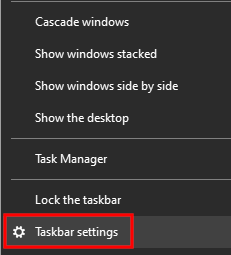
Vérifiez pour vous assurer que le Masquer automatiquement la barre des tâches en mode bureau La bascule a été activée.

Si l'option a déjà été activée, mais que vous vivez toujours la réticence de la barre des tâches à se coincer automatiquement, la désactivation et la réactivité de l'option peuvent parfois résoudre le problème.
Une autre solution courante consiste à redémarrer votre explorateur Windows. C'est plus une solution temporaire pour masquer une fois de plus la barre des tâches, mais pas nécessairement résoudre la raison de son incapacité à se lasser automatiquement.
- Cliquez avec le bouton droit sur la barre des tâches et accédez au gestionnaire de tâches. Vous pouvez également taper Gestionnaire des tâches dans la barre de recherche de la barre des tâches et sélectionner Gestionnaire des tâches Quand il apparaît dans les résultats.
- Localiser Windows Explorer sous les fenêtres Processus section.
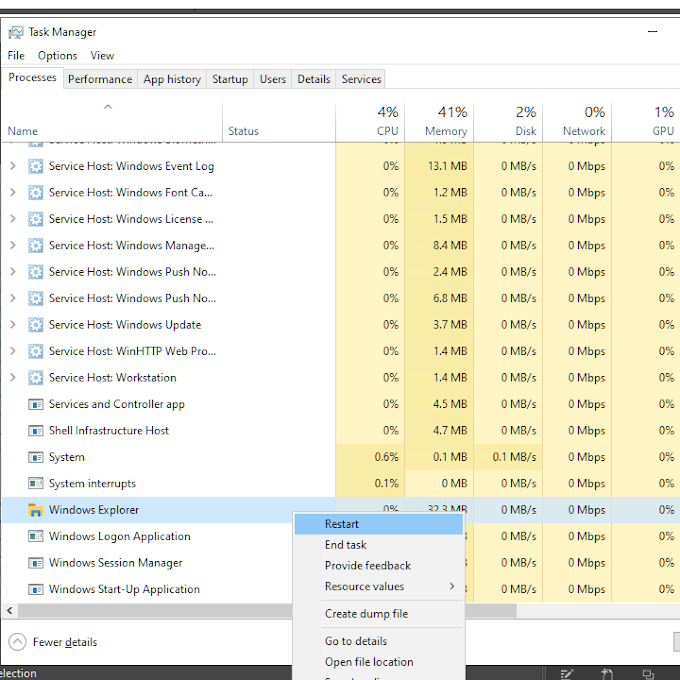
- Cliquez avec le bouton droit sur Windows Explorer et choisissez Redémarrage. Vous remarquerez que votre barre de tâches disparaît pendant un bref instant.
- Après le redémarrage, la barre des tâches doit à nouveau se cacher tout seul.
Cette méthode est plus rapide qu'un redémarrage d'ordinateur complet, alors essayez ceci avant de faire cette étape.
Si la barre des tâches ne se cachera toujours pas après avoir essayé ces deux méthodes, vous devrez aller plus loin pour déterminer le problème sous-jacent provoquant une défaillance automatique.
Localisez les icônes cachées
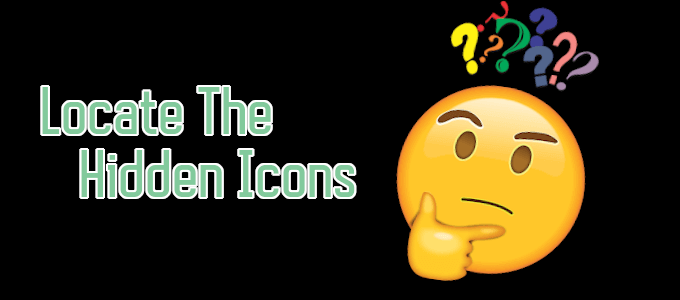
Parfois, les icônes cachées dans votre barre des tâches peuvent être la raison de sa réticence à secouer automatiquement. Ces icônes peuvent être trouvées dans le plateau système, accessible en cliquant sur la pointe de flèche vers le haut située à l'extrême droite de la barre des tâches.
Vous ne saurez pas qu'une application a besoin d'attention pendant qu'elle est cachée, il serait donc bénéfique de vérifier. Ouvrir la notification de l'icône et la raison pour laquelle votre barre de tâches ne se cache pas doit être résolue.
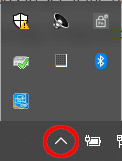
Il est également possible de soulager ce problème à l'avenir en faisant glisser les icônes pour des applications spécifiques qui appellent occasionnellement l'attention, dans votre barre des tâches. Si l'application refuse de mettre en évidence, vous pouvez essayer de cliquer avec le bouton droit sur toutes les applications visibles pour voir si le problème se résout.
Pour toute application trouvée pour causer le problème de cette manière, il peut être préférable de personnaliser ou de désactiver complètement les notifications.
Personnalisation de la notification
Une fois que vous avez établi quelle application ou application empêche votre barre de tâches de vous cacher, vous aurez quelques options.
Premièrement, vous pouvez continuer à permettre aux notifications de faire apparaître, ce qui fait que la barre des tâches reste constamment visible jusqu'à ce que vous choisissiez de cliquer sur l'icône. Deux, éteignez complètement les notifications. Trois, si l'application le permet, choisissez un autre choix pour réduire le volume et la raison des notifications.
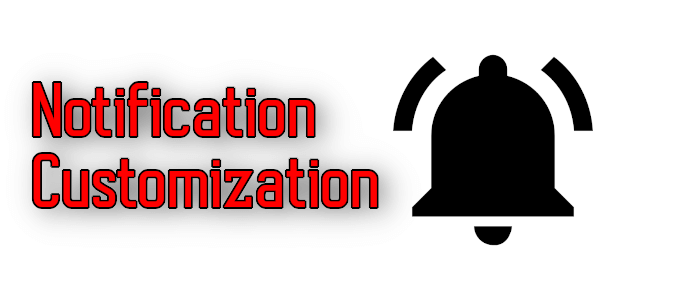
Pour savoir au mieux s'il est même possible de désactiver ou de personnaliser les notifications nécessitera que vous fassiez un peu d'enquête sur l'application elle-même. Certaines applications ne permettront aucune personnalisation de notification, en particulier celles qui vous informent avec une icône de la barre des tâches clignotante.
Les icônes de plateau système sont un peu plus difficiles. Vous devrez entrer dans les paramètres individuels des applications, généralement en cliquant avec le bouton droit sur l'icône et en sélectionnant Paramètres ou Préférences. Même alors, il peut ne pas avoir d'options pour résoudre les notifications ou comment elles ont été invitées.
Il y en a, comme des applications pour Skype et Slack, qui vous permettra de personnaliser la façon dont vous êtes informé en fonction des options dont ils disposent.
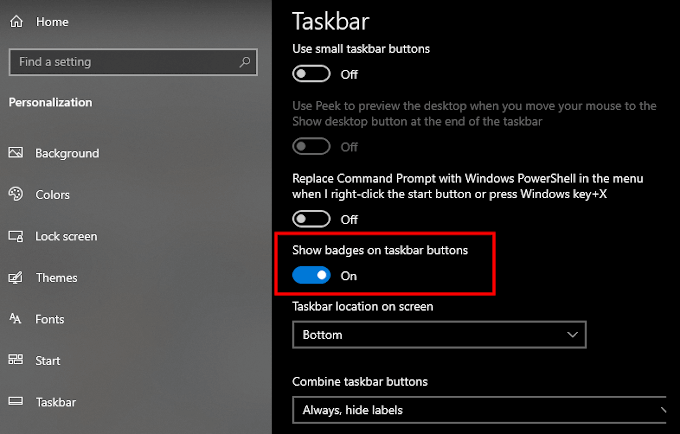
Si vous recevez des notifications via un badge ou un pop-up, vous pourrez peut-être les désactiver également dans les paramètres de l'application. Cependant, le centre d'action Windows 10 lui-même devrait également être en mesure d'aider. Il y a une bascule pour les badges de bouton de barre des tâches qui devraient atténuer le problème.
L'un de ces conseils devrait vous aider lorsque la barre des tâches ne se cache pas dans Windows 10. Ces méthodes ont été testées et travailleront pour restaurer votre bureau à son état propre et sans tâches.
- « Comment créer une fusion de courrier dans Microsoft Word
- Comment montrer le nombre de mots dans Microsoft Word »

